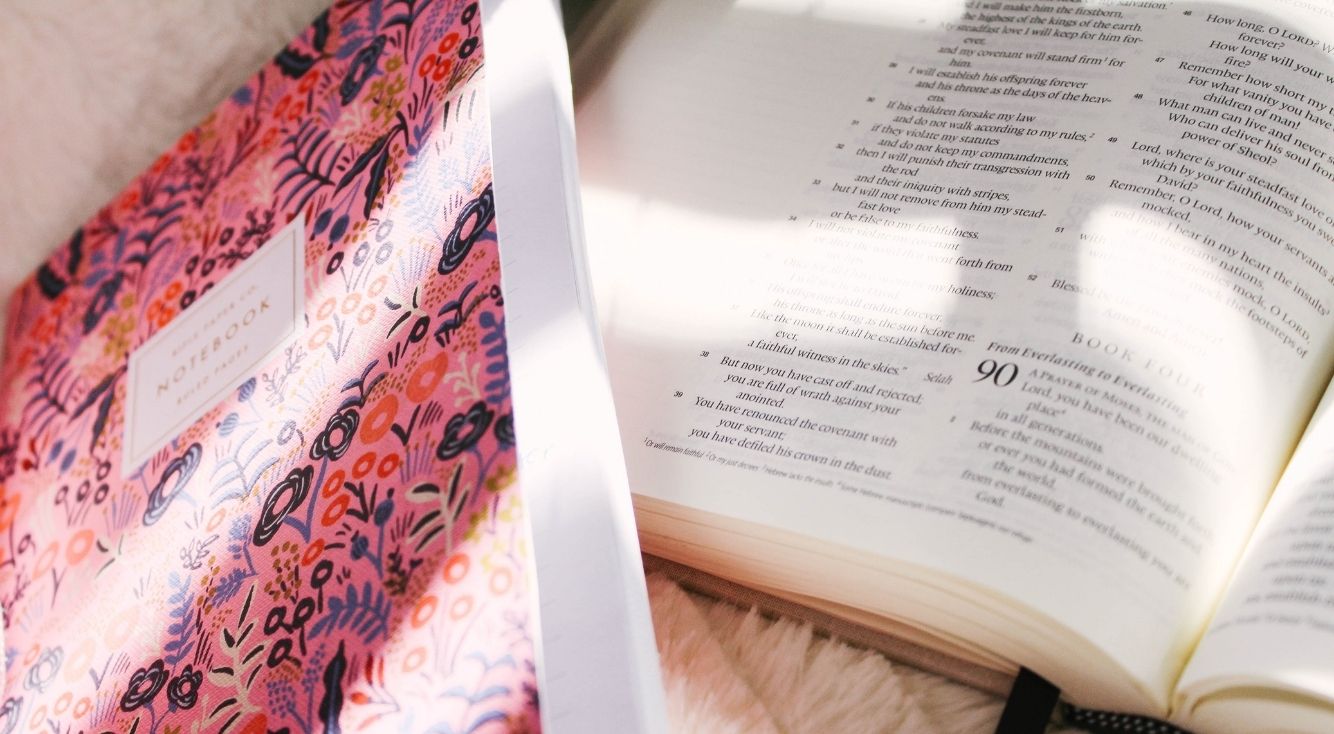
【iPhone】UDIDを確認したい!iTunesやPCを使おう!
「UDID」という番号を聞いたことはありませんか?
iPhoneひとつひとつに付けられており、知っておくととても便利な番号なんです!
今回は、このUDIDやiPhoneに関するそのほかの番号について解説していきます!
Contents[OPEN]
- 1【iPhone】UDIDっていったい何?
- 2【iPhone】UDIDはPCで簡単に確認できる!
- 2.1UDIDを確認!準備するものは?
- 2.2【Mac】FinderでUDIDを確認する方法
- 2.3【Windows】iTunesでUDIDを確認する方法
- 2.4iTunesでUDIDを確認できない端末
- 3【iPhone】他にもある!UDIDをPCで確認する手段!
- 3.1【Mac】アプリケーションソフト・システム情報を利用する
- 3.2【Mac】Apple Configurator 2をダウンロードする
- 3.3【Mac】アプリ・XcodeのDevices and Simulatorsを使う!
- 3.4【Mac】ターミナルにコマンドを打ち込む
- 3.5【Windows】PCに接続しデバイスマネージャから
- 4【iPhone】シリアル番号・IMEIを確認したい!UDIDとの違いは?
- 5UDIDを確認する方法はたくさん!扱いには気をつけて!
【iPhone】UDIDっていったい何?
UDIDという言葉を聞いたことはありますか?
あまり聞き慣れない言葉かもしれませんね。
UDIDってどんなもので、どんなときに使われるのでしょうか。
iPhoneのUDIDとは?
UDIDは、個体識別番号と言います。
英語でいうと、Unique Device Identification です。
Uniqueは「それぞれの、個体の」という意味を表しています。
UDIDは、iPhoneに何種類かついている番号のうちの1つで、Apple製品にしかついていないものです。
UDIDはどんなときに必要?
UDIDと似たような機能を持つ番号はスマートフォンが出回る前、ガラケーの時代からありました。
「簡単ログイン」という言葉を知っていますか?
これは、アプリやサイトに自動でログインしてくれるシステムです。
UDIDは、「あなたの番号ですね!自動でログインします!」ということをするために使われ、とても便利でした。
しかし、UDIDはiPhoneに1つしかない番号なので、悪意のある人に番号を抜き取られて悪用されると大変なことになってしまう、というセキュリティの問題が起きてしまったのです。
現在UDIDが使われるのは、Appleにアプリ開発者として登録するときや、デバイスのテストをするときではないでしょうか。
アプリができてきて、実際のiPhoneで動きをテストするには、AppleにデバイスのUDIDを登録する必要があるんです。
【iPhone】UDIDはPCで簡単に確認できる!
UDIDを確認する方法は簡単です。
ここでは、すぐにUDIDを確認できる方法をMac、Windowsと分けて解説します。
UDIDを確認!準備するものは?
UDIDを確認するために用意するものは、PC、iPhone、データ送信用のライトニングケーブルです。
充電のみのライトニングケーブルでは確認できないので、必ずデータが送受信できるものを用意します。